PS怎么把照片做成圆珠笔效果?PS把照片做成圆珠笔效果的方法
更新日期:2023-09-23 16:04:24
来源:系统之家
手机扫码继续观看

PS是一款经常使用的办公室软件之一,最近大家都很喜欢将图片转化成绘画的风格,你知道PS怎么把照片做成圆珠笔效果的吗?接下来我们一起往下看看PS把照片做成圆珠笔效果的方法吧。
方法步骤

1、首先我们将照片导入到PS中,并复制一个新的图层出来,原图层保留做对比;
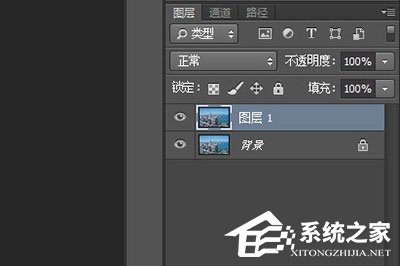
2、然后我们在复制的图层上进行处理:点击上方【滤镜】-【风格化】-【查找边缘命令】,然后照片就变成了这种描边的画风;
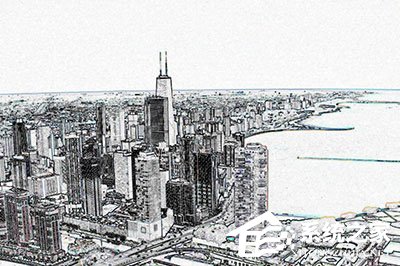
3、接着我们点击【图像】-【调整】-【去色】(快捷键CTRL+SHIFT+U),将照片中所有颜色去除只保留黑白线条;
4、如果你的照片的黑白线条看起来不是很分明,那就用【图像】-【调整】-【色阶】,来调整图像的黑白线条分明;
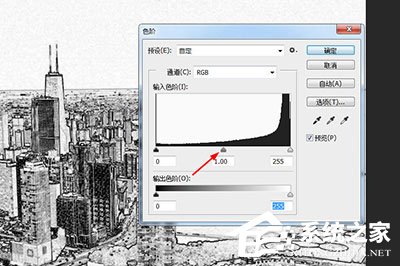
5、调整好后就可以添加圆珠笔的颜色了,在照片图层上新建一个图层,然后在前景色中获取一个圆珠笔的蓝色(参考颜色#0840b2);

6、完成后用快捷键ATL+DEL来快速填充,图层并将图层的样式转换成【滤色】。
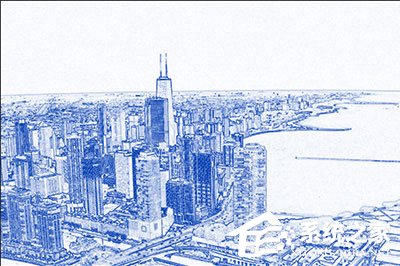
以上就是PS怎么把照片做成圆珠笔效果的全部内容啦,按照以上的方法操作,你就能轻松的掌握PS把照片做成圆珠笔效果的方法了。
该文章是否有帮助到您?
常见问题
- monterey12.1正式版无法检测更新详情0次
- zui13更新计划详细介绍0次
- 优麒麟u盘安装详细教程0次
- 优麒麟和银河麒麟区别详细介绍0次
- monterey屏幕镜像使用教程0次
- monterey关闭sip教程0次
- 优麒麟操作系统详细评测0次
- monterey支持多设备互动吗详情0次
- 优麒麟中文设置教程0次
- monterey和bigsur区别详细介绍0次
系统下载排行
周
月
其他人正在下载
更多
安卓下载
更多
手机上观看
![]() 扫码手机上观看
扫码手机上观看
下一个:
U盘重装视频












